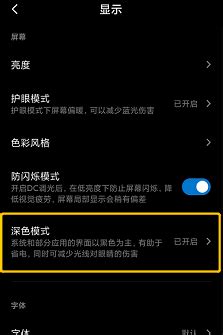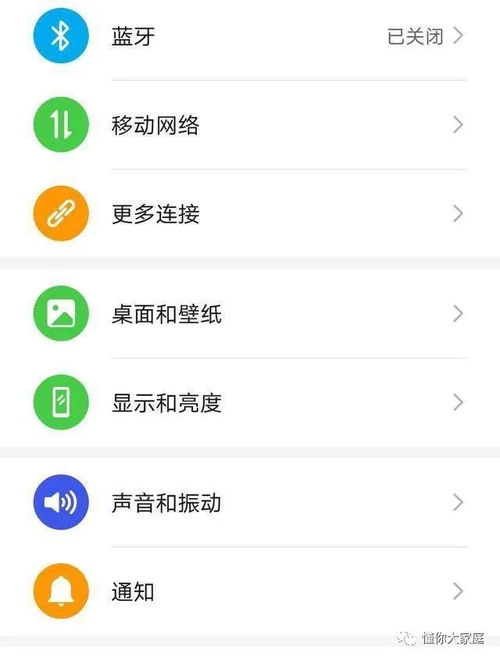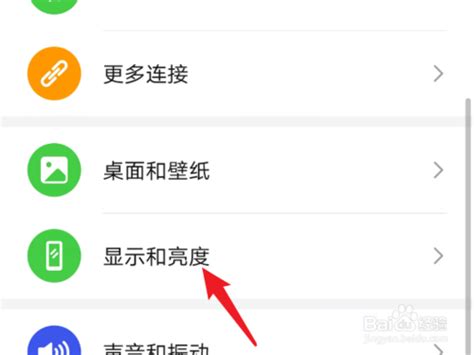安卓手机如何设置微信黑暗模式?
在智能手机日益普及的今天,安卓手机作为市场主流之一,其功能与使用体验一直备受用户关注。其中,微信作为人们日常生活中不可或缺的社交软件,其界面设计与功能设置更是用户关心的重点。近年来,随着夜间使用手机的频率增加,黑暗模式(或称深色模式)逐渐成为用户追求的新趋势。黑暗模式不仅能够减少屏幕光线对眼睛的刺激,还能在一定程度上节省手机电量。那么,如何在安卓手机上设置微信的黑暗模式呢?接下来,我们就来详细探讨一下这个问题。

首先,用户需要确认自己的安卓手机系统是否支持黑暗模式。自安卓10(Android 10)起,谷歌正式在原生系统中加入了黑暗模式,之后发布的安卓版本也都继续支持这一功能。如果你的手机系统是安卓10及以上版本,那么你的手机就已经具备了设置全局黑暗模式的基础条件。接下来,用户可以通过下拉通知栏快捷设置或系统设置中的显示选项,找到并开启黑暗模式。开启后,手机中的许多应用都会自动适配这一模式,界面色调会由明亮转为深色。

不过,需要注意的是,微信等第三方应用的黑暗模式适配情况可能因版本和开发者更新策略而异。因此,在开启安卓手机系统的黑暗模式后,用户还需要确保自己的微信版本支持这一功能。微信黑暗模式的支持是从较新版本开始的,如果你使用的微信版本较旧,可能需要先更新到最新版本。用户可以通过微信的“我-设置-关于微信-检查新版本”来查看和更新微信。

更新微信至最新版本后,用户就可以在微信内设置黑暗模式了。具体来说,打开微信,进入“我”的页面,然后点击“设置”选项。在设置界面中,用户需要找到并点击“通用”选项。在通用设置页面中,用户可以看到一个名为“深色模式”或“夜间模式”的选项(不同版本的微信可能会有所差异,但名称大致相同)。点击进入后,用户可以选择“跟随系统”或“手动选择深色模式”。

如果选择“跟随系统”,那么微信将自动适配手机系统的黑暗模式设置。也就是说,当手机系统处于黑暗模式时,微信界面也会自动变为深色模式;当手机系统切换回普通模式时,微信界面也会相应恢复。这种设置方式非常方便,用户无需单独为微信设置黑暗模式,只要调整手机系统的显示模式即可。
当然,如果用户希望微信界面始终保持深色或普通模式,不受手机系统设置的影响,也可以选择“手动选择深色模式”。在这种模式下,无论手机系统处于何种显示模式,微信界面都会保持用户所选择的模式不变。这种设置方式给了用户更多的自主权,可以根据个人喜好和需求来定制微信界面的显示风格。
除了以上设置方法外,还有一些用户可能会遇到微信黑暗模式不完全适配或显示异常的问题。这可能是由于微信版本与手机系统版本不兼容、微信缓存问题或手机系统本身的bug导致的。针对这些问题,用户可以尝试以下几种解决方法:
一是确保微信和手机系统都已经更新到最新版本。开发者会不断修复和优化软件中的bug和兼容性问题,更新到最新版本可以最大程度地避免这些问题。
二是尝试清理微信的缓存数据。缓存数据过多可能会导致软件运行异常,清理缓存可以恢复软件的正常运行状态。用户可以在手机设置中找到应用管理选项,然后找到微信并点击进入。在应用信息页面中,用户可以看到“存储”或“缓存”选项,点击进入后选择“清理缓存”即可。
三是重启手机。有时候,简单的重启手机就可以解决一些软件运行异常的问题。重启手机可以清除内存中的临时数据和缓存,使手机恢复到初始状态,从而解决一些潜在的问题。
四是检查手机系统的显示设置。确保手机系统的显示设置中没有开启任何可能影响微信界面显示的选项,如色彩校正、护眼模式等。这些设置可能会干扰微信界面的正常显示,导致黑暗模式无法正常适配。
五是如果以上方法都无法解决问题,用户可以尝试卸载并重新安装微信。卸载微信前,请确保已经备份好重要的聊天记录和文件,以免数据丢失。重新安装微信后,用户可以重新登录并恢复之前的聊天记录和设置。
总的来说,设置安卓手机微信的黑暗模式并不复杂,只要确保手机系统和微信版本都支持这一功能,并按照上述步骤进行设置即可。黑暗模式不仅能够提升用户的视觉体验,还能在一定程度上节省手机电量,延长续航时间。因此,对于经常夜间使用手机的用户来说,开启微信的黑暗模式无疑是一个不错的选择。希望以上内容能够帮助你顺利设置安卓手机微信的黑暗模式,享受更加舒适和便捷的社交体验。
- 上一篇: 江苏银行App轻松查交易明细指南
- 下一篇: 华为手机设置日历访问密码教程
-
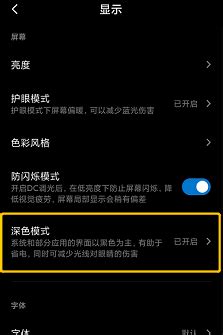 探索微信新境界:轻松开启黑暗模式秘籍资讯攻略11-22
探索微信新境界:轻松开启黑暗模式秘籍资讯攻略11-22 -
 微信安卓版如何轻松开启炫酷暗黑模式?资讯攻略11-05
微信安卓版如何轻松开启炫酷暗黑模式?资讯攻略11-05 -
 安卓微信如何轻松开启炫酷黑夜模式?资讯攻略11-06
安卓微信如何轻松开启炫酷黑夜模式?资讯攻略11-06 -
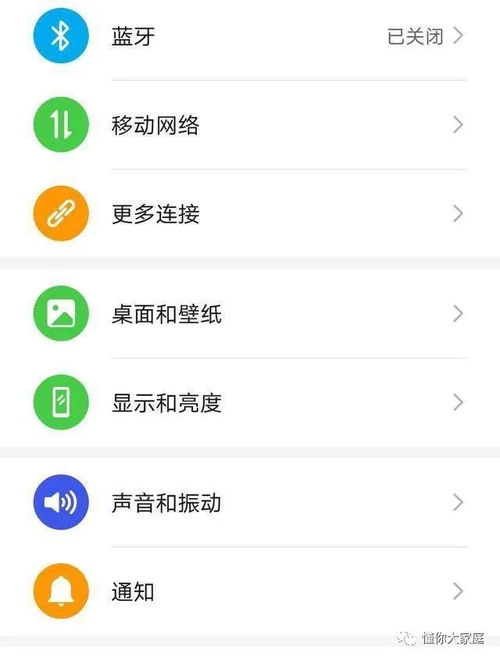 安卓手机QQ如何设置深色模式?资讯攻略11-28
安卓手机QQ如何设置深色模式?资讯攻略11-28 -
 安卓手机QQ暗黑模式开启攻略:一键切换深色界面!资讯攻略11-27
安卓手机QQ暗黑模式开启攻略:一键切换深色界面!资讯攻略11-27 -
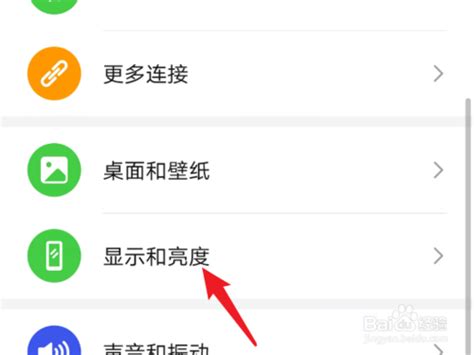 如何轻松关闭苹果手机微信的暗黑模式?资讯攻略11-06
如何轻松关闭苹果手机微信的暗黑模式?资讯攻略11-06